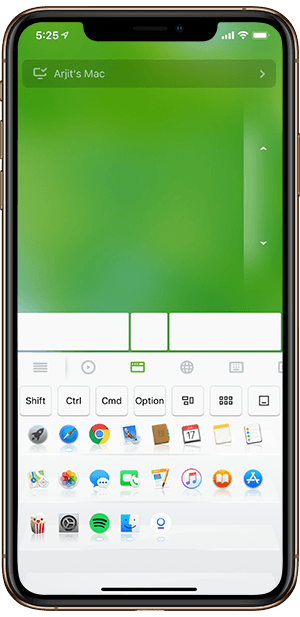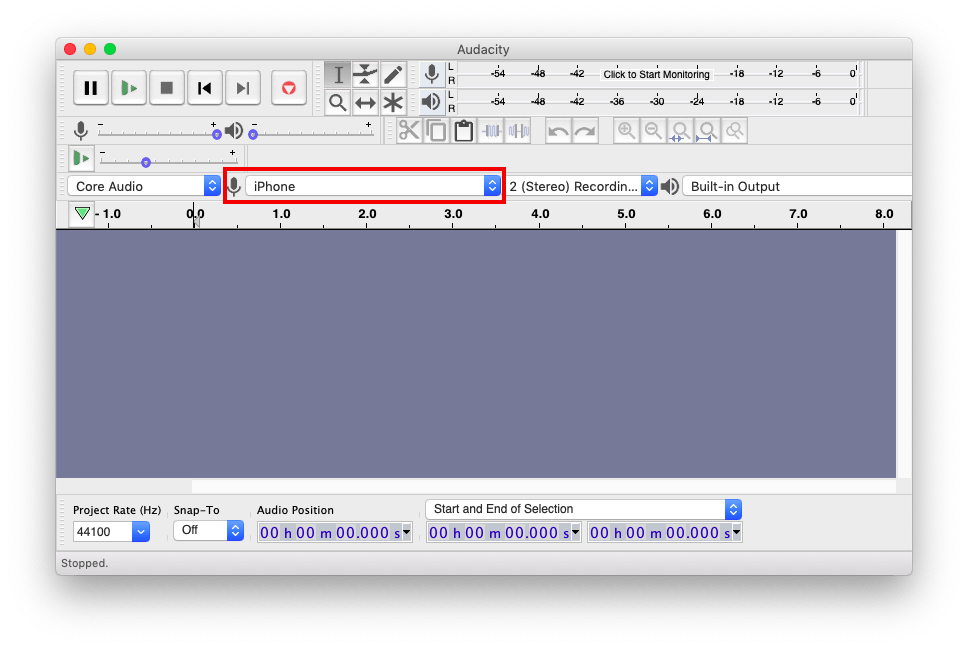Si esta usando ecosistema de manzana Es posible que ya disfrute de la sincronización perfecta entre dispositivos. Recoges tu iPhone por la mañana y se abrirá Apple Watch sí mismo. Luego te sientas en tu escritorio y levantas la tapa de tu Mac, abriéndola a través de Apple Watch. Pero, ¿y si no hubiera Apple Watch? ¿Es suficiente el iPhone? Puede hacer clic en innumerables fotos en su iPhone y puede verlas en su iPad al instante a través del uso compartido de iCloud. ¡Espere! ¿Acabo de mencionar iCloud? Pero esto está limitado a 5 GB de espacio. Así que terminas pagando por los servicios y luego también por el modelo de suscripción.
O tiene que renunciar al costoso modelo de suscripción o comprar el dispositivo Apple para disfrutar de todo el ecosistema de Apple. Pero la mayoría de los usuarios solo usan una combinación de iPhone y MacBook. Hemos recopilado dos aplicaciones de terceros para cada sistema que le permiten cerrar la brecha entre iPhone y macbook. Veamos qué hay en el estanque para ti.
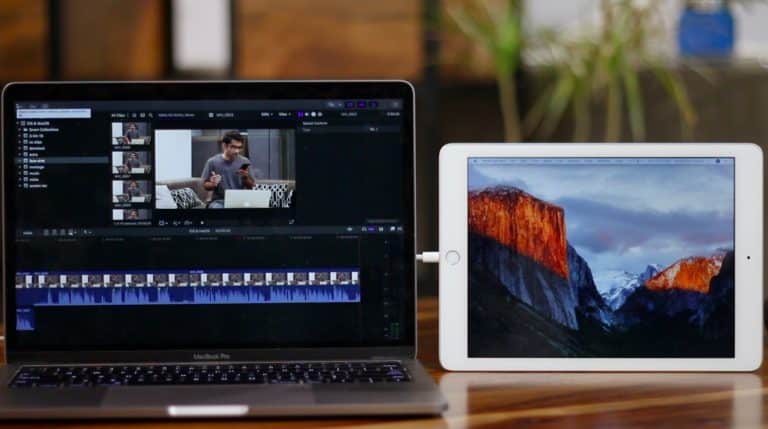
Aplicaciones para cerrar la brecha entre iOS y macOS
1. Near Lock: desbloquea tu MacBook con iPhone
Permite Apple Watch El usuario tiene la capacidad de desbloquear macOS automáticamente si lo está usando en ese momento. La característica es hermosa e impresionante. Pero no puede comprar un reloj de $ 400 solo por esta función. Near Lock es una solución al problema de escribir su contraseña cada vez.
Near Lock le permite desbloquear bloqueo macbook sin tener que ingresar su contraseña en su MacBook. La aplicación proporciona múltiples opciones para permitir que el usuario lo haga. Puede usar Face ID o Touch ID en su iPhone, Double Knock en iPhone o bloquear/desbloquear manualmente desde la aplicación de iPhone. Además, casi puede usarlo para bloquear/desbloquear su MacBook siempre que esté cerca de él.
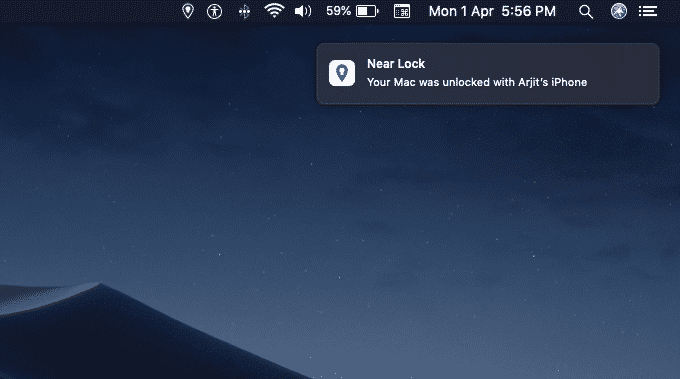
Los paquetes Near Lock tienen muchas características junto con la funcionalidad principal. La aplicación puede informarle quién está tratando de desbloquear su Mac haciendo clic en una imagen usando la cámara web de Mac. También tiene un administrador de portapapeles para copiar y pegar textos entre dispositivos. Pero dado que la función está actualmente disponible en el ecosistema de Apple, realmente no cuenta aquí.
Descargar Near Lock para OS iOS | macOS (Gratis, $4 para el modo Pro)
2. Duet Display: usa tu iPad como segunda pantalla
Duet Display es una aplicación que te permite usar tu iPad como una segunda pantalla para tu MacBook. La aplicación tiene una calificación alta en la Tienda, y el término "Diseñado por ex ingenieros de Apple" en la descripción de la aplicación lo justifica de alguna manera. La aplicación le permite usar las funciones de tocar y escribir de su segunda pantalla. Además de eso, también puede usar Apple Pencil como dispositivo de entrada, lo cual es muy útil para editar y diseñar fotos.

La aplicación debe estar instalada en ambos dispositivos. La aplicación macOS se puede descargar e instalar gratis desde su sitio web. La aplicación debe comprarse en un dispositivo iOS. Pero por el contrario, los dos dispositivos siguen conectados a través de un rayo o USB Tipo-C. La conexión por cable permite un flujo de trabajo fluido entre las dos pantallas y prácticamente no tiene retrasos.
Descargar Duet Display para OS iOS | macOS ($12, compras en la aplicación)
3. PhotoSync: transfiere fotos sin iCloud
Si ha sido usuario de iPhone durante más de 5 años, es probable que tenga más de XNUMX GB de fotos en la memoria de su dispositivo. Y ese es el límite en iCloud si desea sincronizar sus fotos en todos sus dispositivos Apple. Ahora, para que esto sea posible, puede comprar espacio adicional en iCloud o, si es como yo, puede usar un cable e iTunes para crear copias de seguridad justo a tiempo. Bueno, PhotoSync está aquí para llenar el vacío a un precio mucho más económico.
PhotoSync le permite transferir sus fotos y videos a su MacBook o cualquier otro dispositivo. Pero el problema aquí es que no hay límite. Sí, permite la sincronización ilimitada de datos entre dispositivos y esto no es compatible con los servicios en la nube, por lo que siempre tiene el control total. No necesita cables, ya que hace el trabajo de forma inalámbrica y el trabajo se realiza en segundo plano.
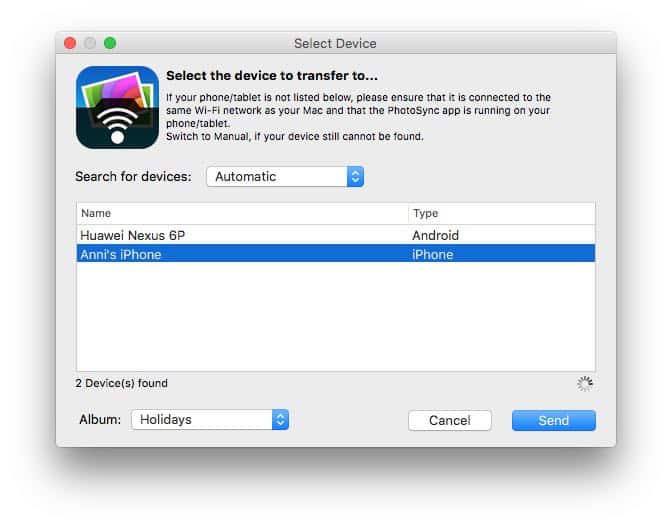
PhotoSync tiene un precio, pero tiene un costo muy bajo en comparación con una suscripción de iCloud. De hecho, solo paga una vez y usa la aplicación en múltiples plataformas, incluso fuera del ecosistema de Apple. La aplicación permite la transferencia automática de copias de seguridad e incluso convierte algunos formatos de imagen a JPEG. Incluso hay soporte completo para fotos en vivo y fotos en modo ráfaga, por lo que no perderá ningún dato durante la transferencia.
Descargar PhotoSync iOS | macOS ($4)
4. Ratón remoto: controle el MacBook desde el iPhone
¿Alguna vez ha estado en una situación en la que un iMac o MacBook se mantuvo a distancia y tuvo que irrumpir en esa posición cómoda para pausar una película o cambiar de rumbo? Bueno, puede que tengamos una solución.
Remote Mouse, como su nombre lo indica, es una excelente aplicación para usar su iPhone como panel táctil o como mouse para su MacBook. Puede moverse alrededor del cursor y seleccionar texto como lo haría en un trackpad. Remote Mouse incluso tiene una pestaña separada que muestra un panel de control de medios en la pantalla de su iPhone y funciona de manera muy similar a un control remoto IR. La aplicación, por supuesto, también tiene un teclado.
Además, la aplicación ofrece un modo horizontal en el teclado que lo hace mucho mejor. Otro atractivo es la pestaña del navegador en la aplicación para iPhone. Le da acceso con un solo toque a los sitios web más visitados como un navegador. Lo mismo ocurre con el modo de ejecución de la aplicación. Coloca todas las aplicaciones de Launchpad en la misma secuencia en la pantalla del iPhone. Simplemente haga clic e inicie las aplicaciones en su MacBook. Si desea evitar la conexión no autorizada de otro iPhone a su aplicación Mac, simplemente puede establecer un código de acceso para la conexión en la configuración de la aplicación Mac.
Descargar ratón remoto iOS | macOS (Gratis, $4 por la versión completa)
5. Mocha Keyboard Lite: use el teclado Mac para escribir en iPhone
¿Qué tal esas largas charlas con tu amigo mientras estás en la mesa de trabajo? Su teléfono no puede ser levantado por mucho tiempo y no debería ser visto usando su MacBook para la aplicación de chat. Bueno, ¿qué tal escribir en un teclado Mac mientras todo está escrito en tu teléfono?
Mocha Keyboard Lite es una aplicación simple que puede obtener para esa funcionalidad. Conecta el teclado MacBook a tu iPhone como un teclado Bluetooth. Simplemente abra la aplicación en su MacBook e intentará conectar su iPhone. Empareja la conexión Bluetooth y listo. Presione el teclado en su Mac y aparecerá un borde en la ventana de su teléfono. Solo recuerda hacer clic y elegir el área donde quieres escribir.
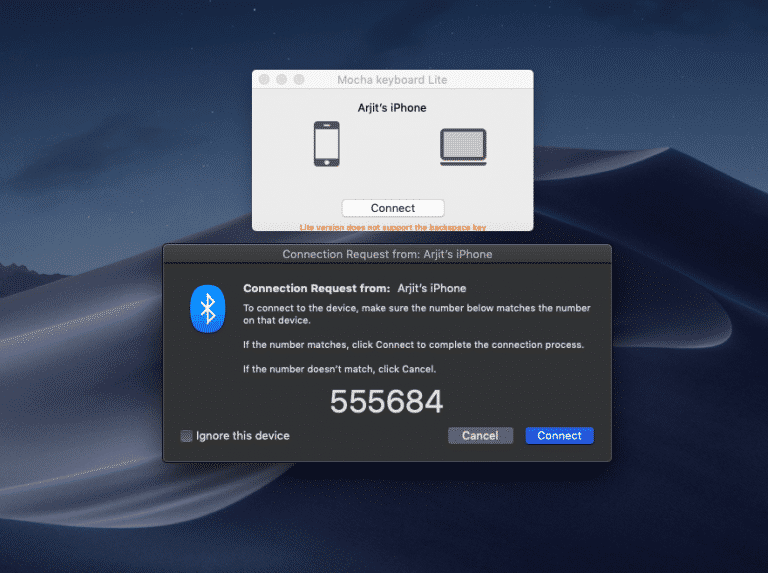
La aplicación tiene dos versiones diferentes en la tienda de aplicaciones Mac, Mocha Keyboard Lite, que es una versión gratuita, y Mocha Keyboard, que es una versión completa. La única diferencia entre los dos es que la versión gratuita no admite la tecla de eliminación. Que es mejor de todos modos que otras aplicaciones como Tipo2Teléfono Sin duda, es una aplicación popular, pero tiene una versión paga que cuesta solo $ 10. Asegúrese de hacer clic en el enlace correcto a continuación.
Descargar Teclado Mocha Lite (Gratis , $8 Para la versión completa)
6. Característica nativa: copiar y pegar entre iPhone y MacBook
Bueno, para aquellos de ustedes que no están familiarizados con esta función, me odiarán por no informarles sobre esto antes y por hacer que revisen la descripción de la aplicación anterior. Puede copiar el texto en su Mac y simplemente pegarlo en su iPhone y viceversa. Y por textos me refiero a un párrafo completo también.
Si actualiza el software de su sistema regularmente en todos los dispositivos, probablemente tenga las últimas versiones de iOS y macOS. Y si ese es el caso, ya tiene esta característica genial en su sistema. Simplemente puede seleccionar y copiar texto en un dispositivo y pegarlo instantáneamente en el otro dispositivo. La función usa iCloud para grabar un comando de copia, por lo que, a diferencia de las aplicaciones pagas que introdujeron anteriormente la popular función del portapapeles, puede usar esta función incluso si no está conectado al mismo Wi-FI.
Ahora, ¿por qué dijiste que me odiarías? Apuesto a que la idea que no pensaste es que puedes escribir rápidamente un correo electrónico largo o un texto completo en tu MacBook y luego simplemente copiarlo y pegarlo en tu iPhone. Prácticamente más conveniente cuando encuentra un enlace en su teléfono y desea ver la página en su MacBook. Pero después de eso, siempre puedes ver las pestañas abiertas de iPhone Safari en tu MacBook. Bueno, solo úsalo donde puedas y agradéceme más tarde en los comentarios a continuación.
Disfrutar Copiar y pegar entre dispositivos Apple (Ya pagué lo suficiente por el hardware)
7. AirBuddy: conecte AirPods a MacBook con un clic
Los AirPods se conectan a iPhone y iPad con solo un clic. Pero en su MacBook, pasa por el mismo viejo y aburrido proceso de abrir las preferencias de Bluetooth y emparejar los dos dispositivos. Aquí hay una aplicación salvavidas.
AirBuddy le brinda la misma experiencia de conectar AirPods a su MacBook que obtiene al conectarlo a otros dispositivos iOS. Simplemente abra la carcasa de los AirPods cerca de su MacBook y obtendrá una ventana emergente. Toca Conectar mientras estás conectado a tus AirPods. En cualquier momento, puede voltear la funda cerca de su MacBook para ver el estado y la condición de sus AirPods.

Hay otra función en la que puede ver los porcentajes de batería de los AirPods y otros dispositivos Apple conectados. Incluso puede configurar un widget en el área de notificación. Además, deberá habilitar la función emergente desde la configuración de la aplicación en su MacBook.
تنزيل AirBuddy ($ 5)
8. EpocCam - Convierte tu iPhone en una cámara de seguridad
EpocCam es una aplicación WiFi gratuita que convierte Tu iPhone en una cámara de seguridad o monitor de bebé. Es decir, puede transferir la transmisión de la cámara desde su iPhone en tiempo real a su Mac. Por ejemplo, estoy filmando un video y quiero ver cómo se ve la configuración, puedo configurar mi iPhone cerca de la DSLR y ver las secuencias de video en tiempo real en una pantalla más grande en mi Mac.
Como la mayoría de las aplicaciones, debe descargar el cliente y el servidor en ambos dispositivos. Y EpocCam detectará automáticamente su iPhone. Sin embargo, la única advertencia son los anuncios, en la versión gratuita. Puede eliminarlos y obtener funciones como micrófono, enfoque manual, linterna, etc. actualizando a la versión paga.
Descargar EpocCam (iPhone ، Mac)
9. Micrófono en vivo: use el iPhone como micrófono para Mac
Tu Mac tiene un micrófono, pero seamos honestos, no es genial. Por supuesto, puedes comprar un micrófono USB caro en Amazon, pero resulta que, si Tienes un iPhone, también puedes usarlo como Micrófono.
Microphone live es una aplicación gratuita que te permite hacer exactamente eso. Por ejemplo, si usa Audacity para grabar audio, puede configurar la fuente de audio en el iPhone.
El proceso de configuración lleva algún tiempo, puede leer más sobre esto aquí. Por lo general, debe descargar la aplicación Microphone Live en su iPhone. A diferencia de las otras aplicaciones en esta lista, no se requiere una aplicación complementaria para Mac. Una vez que tenga la aplicación en su iPhone, conecte su iPhone a su Mac usando el cable. En una Mac, abra la configuración de Audio Midi, busque su iPhone en la lista de dispositivos y habilítelo. Y eso es. Ahora ve a la configuración de audio de tu Mac y elige iPhone como entrada. Todo lo que diga en su iPhone se reenviará a su Mac.
Descargar Micrófono en Vivo (iPhone)
10. Airfoil Satellite: use el iPhone como altavoz para Mac
Ahora que ya sabes cómo usar tu iPhone como micrófono para Mac, ¿por qué no usarlo también como altavoz? Esto es útil cuando está viendo películas en su Mac y quiere escuchar audio desde la comodidad de su cama, o digamos que el altavoz de su Mac no funciona.
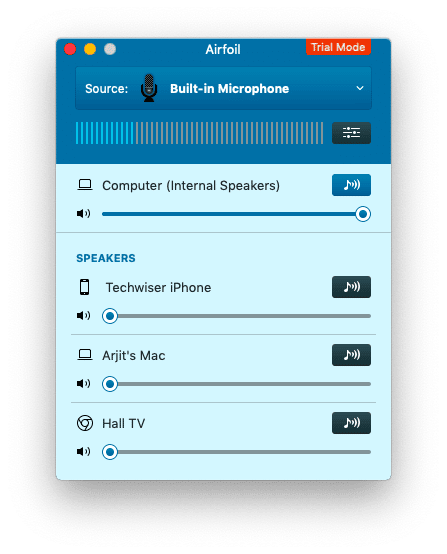
Tenemos un artículo detallado sobre cómo Use Airfoil para configurar su iPhone como altavoz para Mac. En general, debe descargar "Airfoil for Mac" en su Mac y la aplicación complementaria "Airfoil Satellite" en su dispositivo iOS. A continuación, en su Mac, abra la aplicación y seleccione la fuente de audio que desea enviar. Como su iPhone y Mac están en el mismo WiFi, su Mac detectará su iPhone automáticamente, debe hacer clic en el ícono de iPhone, eso es todo. será redirigido Cualquier audio que reproduzcas en tu Mac a tu iPhone.
La aplicación es gratuita y funciona bien, aunque en modo demo la calidad se deteriora a los 10 minutos. Puede eliminar esta restricción pagando $35.
Descargar Airfoil Satellite (iPhone ، Mac)
palabras de cierre
El uso de las aplicaciones anteriores definitivamente acercará un poco más sus dispositivos y podrá usarlos juntos más. Algunas de estas aplicaciones reducen los riesgos de privacidad, como PhotoSync, por ejemplo, sin almacenamiento en la nube, sin violación de datos. Si bien me encanta la función original de copiar y pegar, las aplicaciones como Remote Mouse y Duet Display me facilitan la vida todos los días. Cuéntanos tu experiencia en los comentarios a continuación.